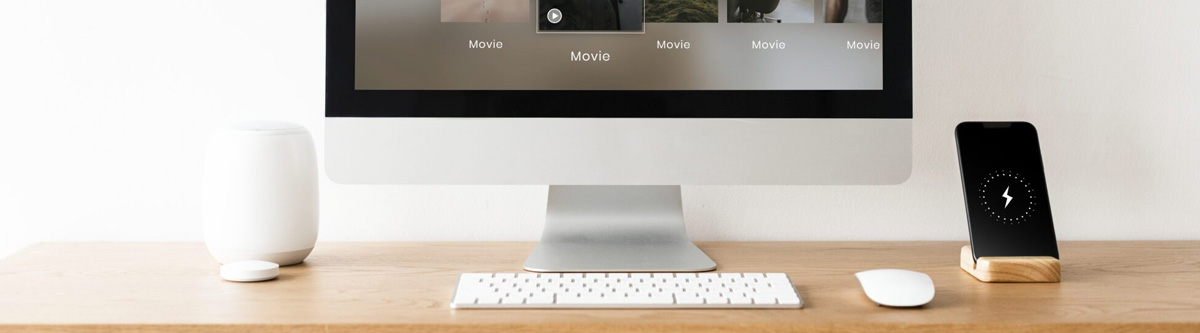Mac travando e te deixando frustrado(a)? Então, você veio ao artigo certo!
De fato, há muitas situações que levam o Mac travar ou ficar lento. Além de ser frustrante, pode causar diversos problemas no seu trabalho ou impedir seu entretenimento nos momentos de descanso.
Então, como resolver o Mac travando? Confira 7 dicas para resolver o problema você mesmo!
1. Encerre os aplicativos que não estiver utilizando
Primeiramente, é comum que conforme usamos nosso computador tenhamos muitos aplicativos abertos. Apesar de inofensivo, essa é a principal causa para um Mac travando.
A solução é simples: basta encerrar os aplicativos que não estão sendo utilizados.
Isso também vale para as abas abertas no navegador. Quanto mais janelas abertas, mais memória e processamento é exigido, causando lentidão e até travamento do sistema por completo.
2. Reinicie o Mac travando no modo de segurança
Em segundo lugar, caso a reinicialização comum não tenha surtido nenhum efeito, busque reiniciar o Mac no modo de segurança.
Para isso, desligue o Mac até a tela apagar completamente. Em seguida, ligue-o e mantenha a tecla Shift pressionada junto com o botão de ligar.
Dessa maneira, o próprio sistema iniciará de maneira segura, eliminando potenciais problemas que estejam deixando o Mac travando.
3. Mac travando: como resolver ao reparar o disco
Para saber se o problema do Mac travando é no disco, os seguintes problemas costumam acontecer:
- Vários aplicativos fecham inesperadamente;
- Seus arquivos estão corrompidos;
- A unidade de disco tem mensagem de erro;
- O Mac liga, mas o sistema não inicializa.
Caso esses erros estejam acontecendo, é muito provável que haja falhas no seu disco rígido.
Nesse sentido, podemos usar o Utilitário de Disco do Mac para tentar reparar as falhas.
Para acessar o utilitário, clique no ícone do Launchpad no Dock e digite “Utilitário de Disco”. Em seguida, escolha o disco rígido, vá em Visualizar > Mostrar todos os Dispositivos.
Agora, escolha o volume do disco a ser reparado e clique no botão Reparador. Siga as instruções que aparecerão na tela. Repita o processo para cada volume do disco rígido para ter uma reparação completa.
Caso o reparador não resolva o problema, é necessário levar seu Mac travando para uma assistência técnica especializada para uma inspeção técnica e possível troca do disco.
4. Verifique os apps e atividades que estão usando muitos recursos do seu Mac
O Mac travando pode ser resultado de apps e atividades que estejam usando muito recurso do seu computador. Isso pode acontecer por falhas nos aplicativos ou software incompatível.
Para descobrir se há algum app ou atividade consumindo muitos recursos, podemos lançar mão do Monitor de Atividade.
Em seguida, basta verificar se há algum app ou atividade específica exigindo muito do seu Mac e encerrá-lo.
Também podemos usar o Apple Diagnostic, um utilitário que realiza uma auditoria tanto no software quanto no hardware do Mac e aponta se há algum problema.
5. Redefina sua NVRAM
O Mac usa da Memória de Acesso Aleatório Não Volátil (NVRAM) para armazenar dados que precisam de acesso rápido. A NVRAM, portanto, é uma memória importante para manter o sistema funcionando corretamente e com fluidez.
Porém, às vezes pode acontecer de haver algum conflito nos dados armazenados na NVRAM, que pode estar causando o Mac travando.
Assim, a solução é redefinir essa memória. Para tanto, basta desligar e ligar o Mac enquanto mantém pressionado as teclas Option + Command + P + R.
6. Mac travando: remova todos os periféricos e reinicie o computador
Alguns periféricos podem causar lentidão no sistema. Isso é bastante comum para os usuários de monitores externos.
É importante notar que, ao adicionar um novo monitor, ele usará bastante recursos do Mac, especialmente se tiver resolução maior que a tela do computador.
Outros periféricos, como pen-drive, cartões de memória e outros aparelhos conectados ao Mac podem ser os causadores da lentidão.
Isso pode acontecer pode conter vírus, falhas de hardware ou não serem compatíveis com o Mac.
Assim, basta remover todos os dispositivos e reiniciar o Mac. Caso seja problema nos periféricos, ao reiniciar, o problema do Mac travando terá sido resolvido.
7. Opte por sempre usar aplicativos e programas compatíveis com o MacOS
Por fim, é importante preferir sempre usar programas e aplicativos que são otimizados para rodar no Mac.
Isso porque alguns aplicativos podem até funcionar no sistema, mas por não serem otimizados, podem deixar seu Mac travando por não usarem corretamente os recursos do computador.
Com essas dicas, é possível resolver a maioria dos problemas com o Mac travando. Entretanto, se o problema persistir, é fundamental buscar uma assistência técnica especializada Apple para investigar e reparar o sistema.
Conheça a iMuv, sua assistência técnica especializada Apple
Em busca de suporte especializado para seus produtos Apple? Então, conheça a iMuv, sua assistência técnica especializada!
Já são mais de 5 mil aparelhos reparados, com mais de 15 técnicos especializados com mais de 15 anos de experiência em reparos Apple.
- Coleta e entrega grátis para toda Porto Alegre;
- Serviço via Correios para todo Brasil com valor reduzido;
- Reparos exclusivos, somos totalmente focados e especializados nos reparos Apple!
- Laboratório com o que tem de mais moderno e inovador para serviços seguros e de alta qualidade;
- Localização privilegiada com fácil acesso, segurança, comodidade e conforto para você!
Atendemos todos os aparelhos da Apple: iPhone, iPad, Apple Watch, MacBook, iMac e AirPods! Venha nos conhecer na Rua Fernando Gomes, 188 – Sala 301, Bairro Moinhos de Vento ou converse conosco agora mesmo!